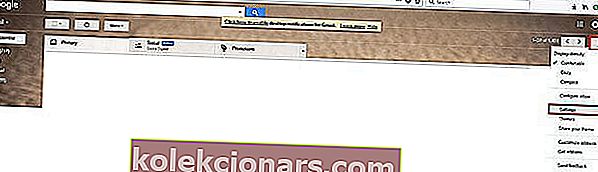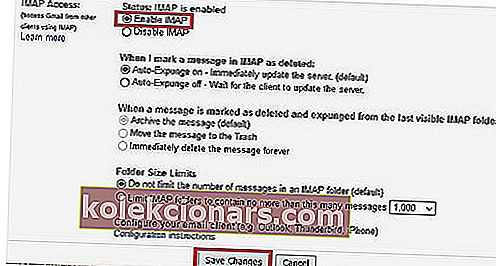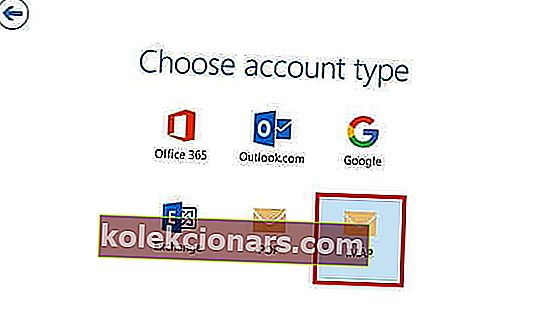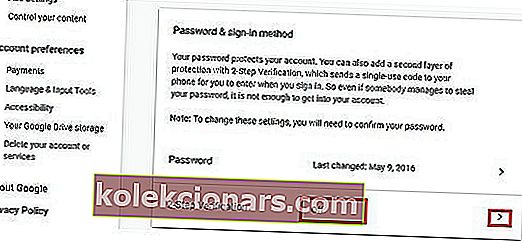- Έχετε κουραστεί να λαμβάνετε το ίδιο σφάλμα 78754 (Αποτυχία) κατά τη σύνδεση στο Gmail στο Outlook;
- Σε αυτήν την περίπτωση, επαληθεύστε τα στοιχεία σύνδεσής σας στο Gmail και προσπαθήστε να ενημερώσετε τον πελάτη email σας στην πιο πρόσφατη έκδοση.
- Μιλώντας για αυτό, σας προτείνουμε να δείτε και αυτούς τους Οδηγούς αντιμετώπισης προβλημάτων του Gmail
- Για να βρείτε περισσότερες συμβουλές και κόλπα, αφιερώστε χρόνο και επισκεφτείτε και αυτό το Κέντρο προβλημάτων του Outlook.

Το σφάλμα 78754 (Αποτυχία) είναι σφάλμα σύνδεσης στο διαδίκτυο ή σφάλμα IMAP που αντιμετωπίζουν οι συνδρομητές του Google Mail στο Outlook.
Ο διακομιστής αλληλογραφίας τερματίζει βίαια τους πελάτες ενώ προσπαθεί να αποκτήσει πρόσβαση στα email τους μέσω της πλατφόρμας Microsoft Outlook.
Το σφάλμα Gmail 78754 (Αποτυχία) εμφανίζεται συνήθως όταν ο κωδικός πρόσβασης που παρέχεται από έναν χρήστη δεν αναγνωρίζεται, όταν εντοπίζεται ύποπτη σύνδεση από την Google ή όταν ένας χρήστης προσπαθεί να αποκτήσει πρόσβαση στον λογαριασμό του από μια νέα συσκευή ή τοποθεσία.
Αυτό το σφάλμα μπορεί επίσης να προκύψει εάν απαιτείται κωδικός πρόσβασης για συγκεκριμένη εφαρμογή για σύνδεση αντί για τον κανονικό κωδικό πρόσβασης λογαριασμού.
Το σφάλμα που λάβατε κατά την προσπάθεια σύνδεσης στο λογαριασμό email σας παρουσιάζεται σε αυτήν τη μορφή:
Ο διακομιστής IMAP μας θέλει να σας ειδοποιήσει για τα εξής: Συνδεθείτε μέσω του προγράμματος περιήγησης ιστού: //support.google.com/mail/accounts/answer/78754(Failure).
Πριν προχωρήσουμε, είναι επιτακτική ανάγκη να εξοικειωθείτε ο αναγνώστης με το πρωτόκολλο πρόσβασης μηνυμάτων Διαδικτύου (IMAP).
Τι είναι ο διακομιστής IMAP;
Το IMAP είναι ένα τυπικό πρωτόκολλο ηλεκτρονικού ταχυδρομείου που αποθηκεύει μηνύματα σε διακομιστή αλληλογραφίας και στη συνέχεια επιτρέπει στον τελικό χρήστη να προβάλλει, να οργανώνει και να χειρίζεται τα μηνύματα ηλεκτρονικού ταχυδρομείου σαν να ήταν αρχικά αποθηκευμένα στο μηχάνημα του χρήστη.
Το IMAP επιτρέπει στους τελικούς χρήστες να έχουν πολλές εφαρμογές πελάτη (πλατφόρμα email), να οργανώνουν τα περιεχόμενα του γραμματοκιβωτίου σε φακέλους και επίσης να γνωρίζουν ποια μηνύματα έχουν διαβαστεί, αποσταλεί, αποθηκευτεί ως πρόχειρο ή έχουν επισημανθεί επείγοντα στον διακομιστή.
Το Internet Protocol Access Protocol (IMAP) επιτρέπει στους χρήστες να συνδεθούν στον διακομιστή email χρησιμοποιώντας διαφορετικές συσκευές ταυτόχρονα.
Τα μηνύματα συγχρονίζονται σε πραγματικό χρόνο, δηλαδή ένας χρήστης θα μπορούσε να ρυθμίσει τον λογαριασμό αλληλογραφίας του στον υπολογιστή-πελάτη του Microsoft Outlook στην επιφάνεια εργασίας και την εφαρμογή του Outlook Android / iPhone ταυτόχρονα.
Τι προκαλεί το σφάλμα 78754 (Αποτυχία);
Το σφάλμα Gmail 78754 (Αποτυχία) θα μπορούσε να προκληθεί από οποιονδήποτε από τους ακόλουθους λόγους:
- Η Google εντοπίζει ύποπτη σύνδεση στο λογαριασμό σας.
- Ο κωδικός πρόσβασης που έχετε εισαγάγει δεν αναγνωρίζεται ή είναι λανθασμένος.
- Προσπαθείτε να συνδεθείτε χρησιμοποιώντας μια διαφορετική συσκευή ή από μια νέα τοποθεσία.
- Πιθανότατα να έχετε ενεργοποιήσει την επαλήθευση σε δύο βήματα στον λογαριασμό σας και απαιτείται κωδικός πρόσβασης για συγκεκριμένη εφαρμογή προτού είναι δυνατή η σύνδεση.
- Εσφαλμένη ρύθμιση παραμέτρων IMAP ή IMAP δεν είναι ενεργοποιημένη
- Λάθος διαμόρφωση Microsoft Outlook
- Ξεπερασμένος πελάτης email
Γρήγορη συμβουλή :
Ο αριθμός των μηνυμάτων ηλεκτρονικού ταχυδρομείου που λαμβάνετε μπορεί να γίνει συντριπτικός και γι 'αυτό αρχίσατε να χρησιμοποιείτε το Outlook.
Εάν έχετε κουραστεί να αντιμετωπίζετε αμέτρητα προβλήματα, φαίνεται να είναι η ιδανική στιγμή για να αλλάξετε τον πελάτη ηλεκτρονικού ταχυδρομείου αντί να ξεχάσετε τα πάντα για την αρχική σας ιδέα. Μπορούμε να προτείνουμε το Mailbird μόνο από αυτή την άποψη.
Το μόνο που χρειάζεται να κάνετε είναι να κατεβάσετε τη δωρεάν έκδοση χρησιμοποιώντας τον παρακάτω σύνδεσμο. Αυτό χρειάζεται για να απαλλαγείτε από τυχόν σφάλματα κατά τη σύνδεση στο Gmail.
Επιπλέον, απέχετε ένα βήμα από τη σύνδεση όλων των αγαπημένων σας εφαρμογών σε μία, συμπεριλαμβανομένων των Εγγράφων Google, των υποχρεώσεων, του Facebook, του Slack, του WeChat και άλλων.

Mailbird
Εάν δεν μπορείτε να συνδεθείτε στο Gmail στο Outlook, το Mailbird είναι μια εξαιρετική εναλλακτική λύση. Θα δείτε πώς ενσωματώνει εύκολα αμέτρητες εφαρμογές! Δωρεάν δοκιμή Επισκεφτείτε τον ιστότοποΠώς μπορώ να επιλύσω το σφάλμα 78754 (Αποτυχία);
- Επαληθεύστε ξανά τα στοιχεία σύνδεσης στο Gmail
- Ενεργοποιήστε το IMAP και επιτρέψτε λιγότερο ασφαλείς εφαρμογές
- Διαμορφώστε το Microsoft Outlook
- Επαληθεύστε εάν είναι ενεργοποιημένη η επαλήθευση σε 2 βήματα
- Ενημέρωση του προγράμματος-πελάτη email σας (Outlook)
1. Επαληθεύστε ξανά τα στοιχεία σύνδεσής σας στο Gmail

Απλώς επαληθεύοντας τα στοιχεία σύνδεσής σας για να βεβαιωθείτε ότι είναι σωστά μπορεί να σας εξοικονομήσει πολύ άγχος. Ως εκ τούτου, θα πρέπει να είναι το πρώτο σας σημείο κλήσης.
Αφού επιβεβαιώσετε τα στοιχεία σας, δοκιμάστε να συνδεθείτε στο Outlook στον υπολογιστή ή την κινητή συσκευή σας και το σφάλμα θα πρέπει να επιλυθεί.
2. Ενεργοποιήστε το IMAP και επιτρέψτε λιγότερο ασφαλείς εφαρμογές
- Πρώτα απ 'όλα, συνδεθείτε στο Gmail με τα στοιχεία σας.
- Μεταβείτε στην επάνω δεξιά γωνία, κάντε κλικ στο εικονίδιο Ρυθμίσεις και στο αναπτυσσόμενο μενού, επιλέξτε Ρυθμίσεις .
- Κάντε κλικ στο Προώθηση και POP / IMAP .
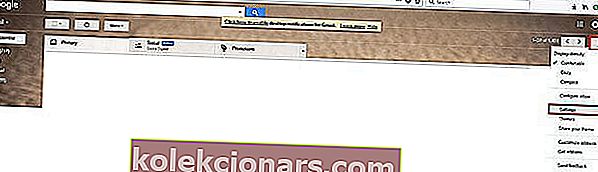
- Κάντε κλικ στο κουμπί Ενεργοποίηση IMAP στην Πρόσβαση IMAP και επιλέξτε Αποθήκευση αλλαγών .
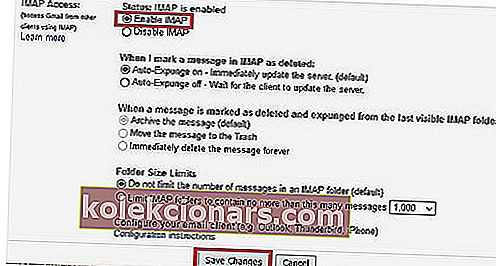
- Ενώ είστε ακόμα συνδεδεμένοι, μεταβείτε στην ενότητα Ο λογαριασμός μου Ασφάλεια.
- Στη συνέχεια, εντοπίστε Να επιτρέπονται λιγότερο ασφαλείς εφαρμογές και κάντε κλικ στο κουμπί Ενεργοποίηση για να την ενεργοποιήσετε.
- Δοκιμάστε να συνδεθείτε στο Microsoft Outlook και το πρόβλημα θα πρέπει να επιλυθεί.
Για να ενεργοποιήσετε το IMAP στο λογαριασμό σας στο Gmail και επίσης να ενεργοποιήσετε την επιλογή Να επιτρέπονται λιγότερο ασφαλείς εφαρμογές , ακολουθήστε τα παραπάνω βήματα.
3. Διαμορφώστε το Microsoft Outlook
- Κρατήστε πατημένο το Winkey + Q ή S και στη γραμμή αναζήτησης, πληκτρολογήστε το Outlook και πατήστε Enter .
- Στην επόμενη οθόνη, εισαγάγετε τη διεύθυνση email σας, επιλέξτε το πλαίσιο " Επιτρέψτε μου να ρυθμίσω το λογαριασμό μου με μη αυτόματο τρόπο " και κάντε κλικ στην επιλογή Σύνδεση .
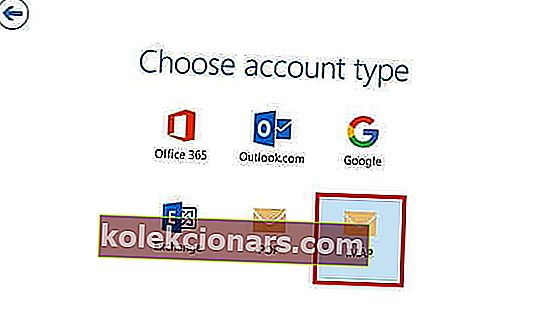
- Επιλέξτε IMAP (για λειτουργικό σύστημα Windows 10) ή Google ή POP ή IMAP σε άλλες εκδόσεις των Windows.
- Βεβαιωθείτε ότι η πρόσβαση IMAP ή POP είναι ενεργοποιημένη πριν επιχειρήσετε να προσθέσετε τον λογαριασμό σας στο Outlook. Χρησιμοποιήστε αυτές τις πληροφορίες διακομιστή για να ρυθμίσετε σωστά το Outlook. Στη συνέχεια, κάντε κλικ στο Επόμενο .
Εδώ είναι η διαμόρφωση που πρέπει να χρησιμοποιήσετε:
- Διακομιστής εισερχόμενης αλληλογραφίας IMAP: imap.gmail.com
- Θύρα IMAP: 993
- IMAP SSL: Ναι
- Μέθοδος κρυπτογράφησης: SSL / TLS
- Διακομιστής εξερχόμενης αλληλογραφίας SMTP: smtp.gmail.com
- Απαιτείται SSL: Ναι
- Απαιτείται TLS: Ναι (εάν υπάρχει)
- Απαιτείται έλεγχος ταυτότητας: Ναι
- Θύρα SMTP για SSL: 465
- Θύρα SMTP για TLS / STARTTLS: 587
- Διακομιστής εισερχόμενης αλληλογραφίας POP: pop.gmail.com
- Θύρα POP: 995
- POP SSL: Ναι
Η αποτυχία σφάλματος 78754 μπορεί να προκύψει εάν ένας λογαριασμός Outlook δεν έχει ρυθμιστεί σωστά. Για να ρυθμίσετε σωστά το Microsoft Outlook, ακολουθήστε τα παραπάνω βήματα.
Στη συνέχεια, θα σας ζητηθεί να εισαγάγετε τον κωδικό πρόσβασης για τον λογαριασμό email σας στην επόμενη οθόνη. Τοποθετήστε τον σωστό κωδικό πρόσβασης και κάντε κλικ στο Σύνδεση .
Το Outlook σας θα πρέπει τώρα να ρυθμιστεί σωστά και το σφάλμα 78754 θα πρέπει να επιλυθεί.
4. Επαληθεύστε εάν είναι ενεργοποιημένη η επαλήθευση σε 2 βήματα
- Συνδεθείτε στον λογαριασμό αλληλογραφίας Google.
- Στην ενότητα Σύνδεση και ασφάλεια της σελίδας ρύθμισης λογαριασμού, επιλέξτε Σύνδεση στο Google .
- Εάν η επαλήθευση σε 2 βήματα είναι απενεργοποιημένη, κάντε κλικ στο βέλος και ακολουθήστε το μήνυμα.
- Αφού ολοκληρώσετε τη διαδικασία ενεργοποίησης της επαλήθευσης σε 2 βήματα, θα πρέπει να έχετε αυτό: Μπορείτε τώρα να προχωρήσετε για να δημιουργήσετε έναν κωδικό πρόσβασης για συγκεκριμένη εφαρμογή .
- Κάντε κλικ στο βέλος για κωδικούς πρόσβασης εφαρμογής , επαληθεύστε τον λογαριασμό σας χρησιμοποιώντας την επαλήθευση σε 2 βήματα και από το αναπτυσσόμενο μενού στην επόμενη οθόνη, επιλέξτε Άλλο (προσαρμοσμένο όνομα-Outlook).
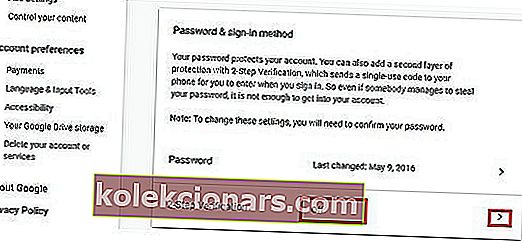
- Πληκτρολογήστε το όνομα της εφαρμογής και κάντε κλικ στο Δημιουργία .
- Αφού κάνετε κλικ στο Δημιουργία, θα εμφανιστεί ο κωδικός πρόσβασής σας.
- Ανοίξτε το Outlook , επιλέξτε και ρυθμίστε τον κατάλληλο διακομιστή. Χρησιμοποιήστε τον κωδικό πρόσβασης για συγκεκριμένη εφαρμογή που έχει ήδη δημιουργηθεί όταν απαιτείται για να εισαγάγετε τον κωδικό πρόσβασης αλληλογραφίας. Σε αυτό το σημείο, πρέπει να διορθωθεί το σφάλμα 78754.
Εάν έχετε ενεργοποιήσει την επαλήθευση σε 2 βήματα στο λογαριασμό σας στο Gmail, τότε πρέπει να δημιουργήσετε έναν κωδικό πρόσβασης για συγκεκριμένη εφαρμογή για να μπορέσετε να συνδεθείτε σε οποιαδήποτε εφαρμογή αλληλογραφίας (Outlook, MailExplorer κ.λπ.).
Για να δημιουργήσετε έναν κωδικό πρόσβασης για συγκεκριμένη εφαρμογή, ακολουθήστε τα εξής βήματα:
5. Ενημερώστε τον πελάτη email σας (Outlook)

Η αναβάθμιση του προγράμματος-πελάτη email σας (Microsoft Outlook) στην πιο πρόσφατη έκδοση μπορεί να είναι η απλή επιδιόρθωση που χρειάζεστε.
Μην διστάσετε να επισκεφθείτε τη σελίδα υποστήριξης της Microsoft για να επιλέξετε μια κατάλληλη έκδοση για τον υπολογιστή σας.
Ήταν χρήσιμες αυτές οι συμβουλές; Ενημερώστε μας για τυχόν άλλες λύσεις στην παρακάτω περιοχή σχολίων.
Σημείωση του συντάκτη : Αυτή η ανάρτηση δημοσιεύθηκε αρχικά τον Απρίλιο του 2018 και έκτοτε ανανεώθηκε και ενημερώθηκε τον Αύγουστο του 2020 για φρεσκάδα, ακρίβεια και πληρότητα.